在我们平时使用Word文档中 。经常会遇到文档被锁定的情况 。此时我们唯一能做的就是要对文档解锁 。如何解锁文档呢?
我们打开一个被锁定的文档 。可以看到工具栏【开始】下面的各个菜单工具都变成了灰色:
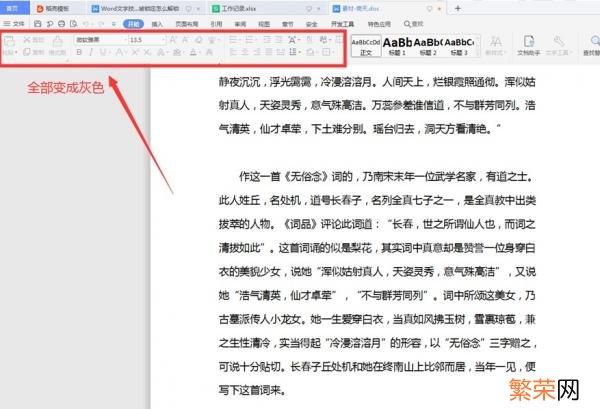
文章插图
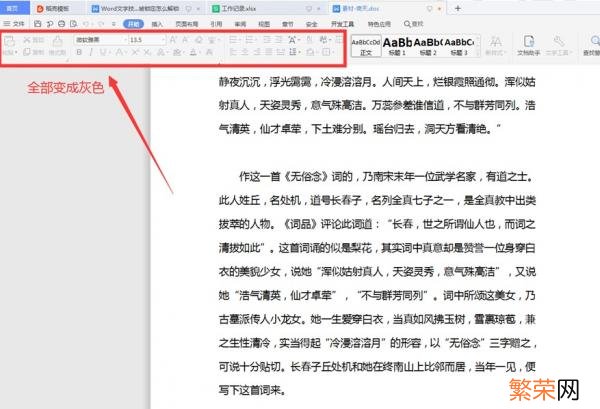
文章插图
我们选择工具栏【审阅】 。在下拉菜单中选择【限制编辑】 。看到右边弹出了限制编辑的对话框:
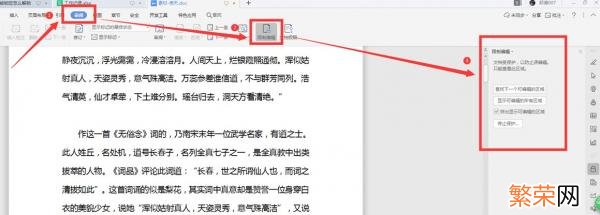
文章插图
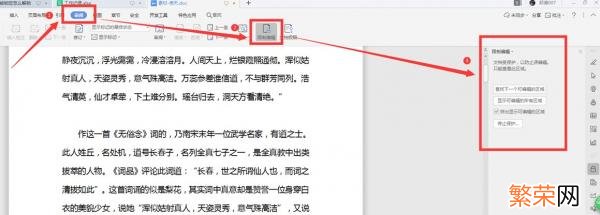
文章插图
我们在右边的对话框中选择【停止保护】 。在弹出的对话框中输入密码并点击确认:
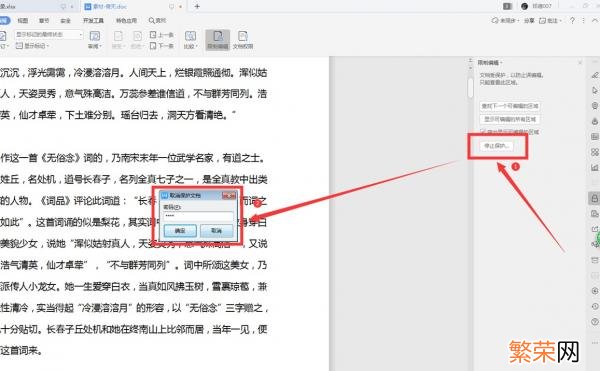
文章插图
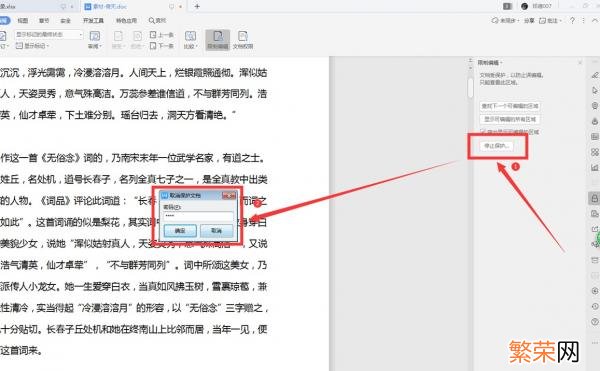
文章插图
【Word文档被限制编辑 word解锁编辑密码】此时我们可以看到文档已经被解锁 。【开始】菜单中的各种工具都处于可编辑状态:
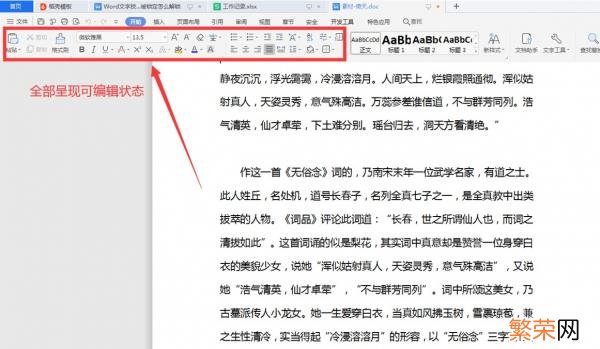
文章插图
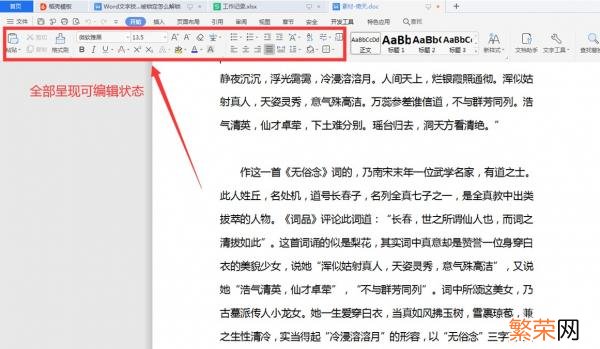
文章插图
上面就是Word文档被锁定怎么解锁的技巧 。大家是不是觉得很简单?你们学会了么?
- 怎么看朋友圈封面被赞 怎么看朋友圈封面被谁赞过
- 给好友发微信消息提示被对方拒收 给微信好友发信息被对方拒绝接收
- 小孩睡觉盖被子的正确方法 怎样正确给小孩睡觉盖被子
- 情侣空间怎么看被挡访客 如何查看情侣空间被挡访客
- 固定被子的技巧 固定被子方法如下
- 文种是怎么死的 文种为何被勾践赐死
- 云南4名地质队员遗体仍在转运中 4名地质队员遗体被转运
- 金山文档小程序怎么用 苹果手机金山文档小程序怎么用
- 头发被雨淋了要洗头吗
- 头发被雨淋了会长虱子吗
